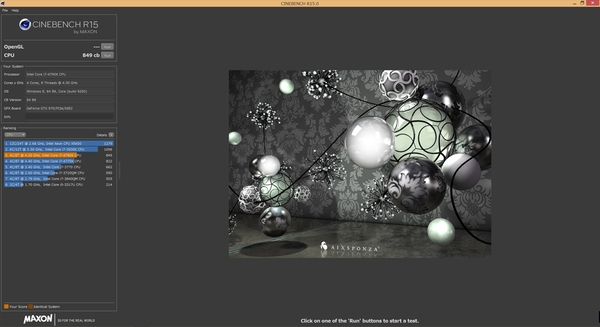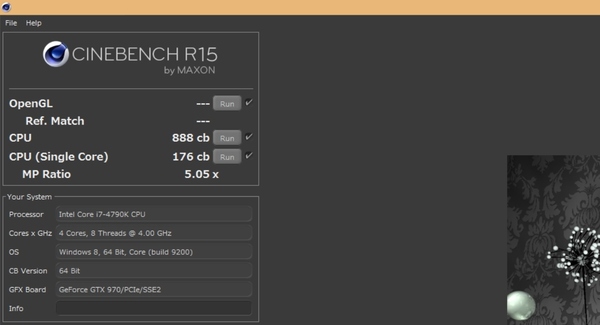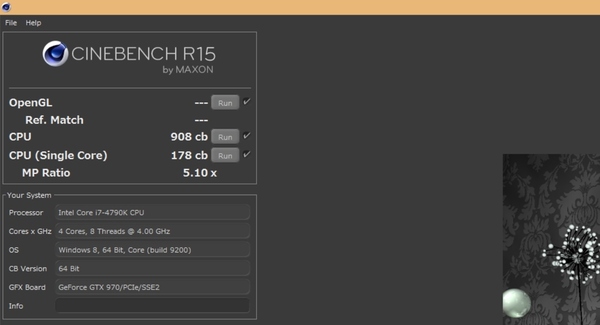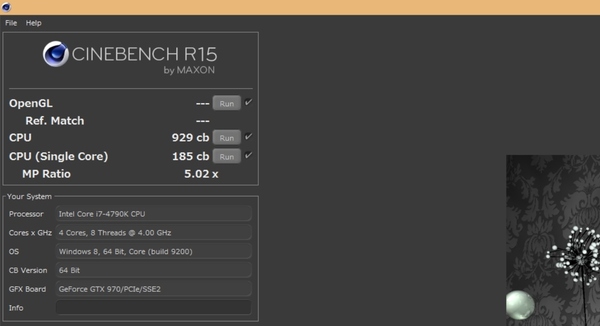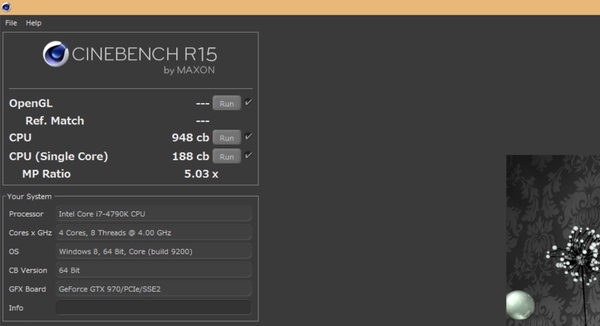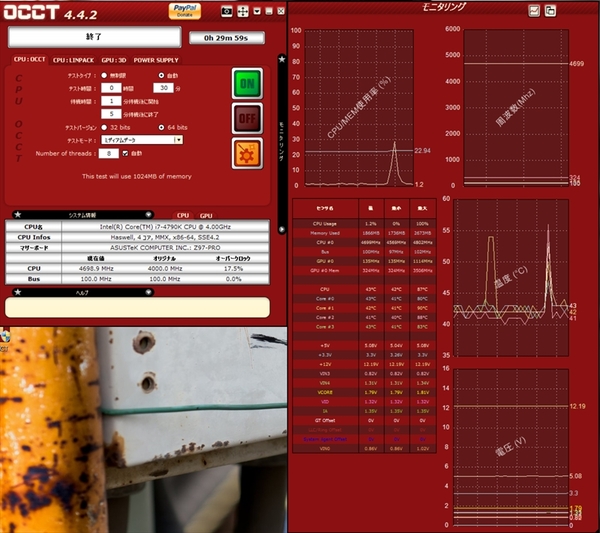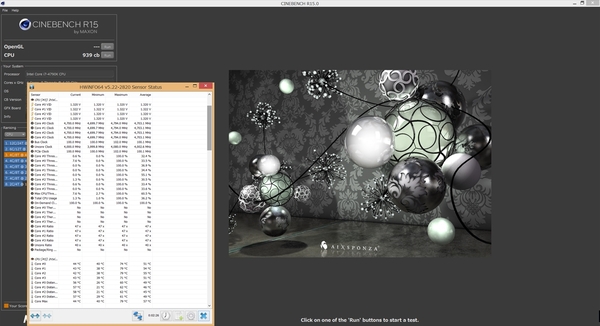壊れたらどうするかって? Skylake買えるじゃん!(錯乱)
故障覚悟でCore i7-4790Kを空冷5GHzにOCしてみる
2016年07月18日 09時00分更新
Core i7-4790Kの空冷5GHzでのCINEBENCH完走に挑戦!

どうも、ジサトラショータです。みなさんオーバークロックしてますか? 僕は最近、自宅のPCが組み上げてからちょうど一年ぐらい経つことに思い至り、そろそろCPUのオーバークロックでもしてみようということで、毎日のようにUEFI設定をいじくり回しております。組み上げた当初はなるべく慎重に3~5年使い倒そうとしていたはずなんですが、今じゃ「まあ壊れたらSkylake買えばいいよね! むしろ壊せば新しいパーツ買えるじゃん!」なんて考えてるわけです。日々、PCパーツに金使いの荒い先輩方に囲まれていると、人間ってこうなっちゃうんですね~!
この記事では、僕が自宅PCのCore i7-4790K(4GHz、ブースト時4.4GHz)をオーバークロックし、空冷環境で動作クロック5GHzの到達、あわよくばベンチマークの完走を目指したOCチャレンジの顛末をご報告したいと思います。
ジサトラ完全版:今週の研究員
ジサトラショータ
ジサトラの新人。趣味はオンラインゲームだが、毎日のようにログインしては友人とロビーやマップでチャットばかりしている。急にATX電源ケーブルのスリーブ化に挑戦したり、自宅PCのオーバークロックを始めたり、PC自作のために7000円超えのドライバーを購入してみたり、やることに節操がない。
常用設定なら4.7GHzぐらいまでが安定
CPUの動作クロックを引き上げ、PCの性能を底上げできるオーバークロック(OC)。価格以上の性能を引き出せるロマンがあるものの、CPUに定格を超える高い電圧をかけるため、製品寿命を縮める、保証が効かなくなる、CPUやマザーボード破損の危険が高くなるなど、リスクも非常に大きいです。正直、この検証における電圧のかけ方はかなり強引なので、マネするなら基本的に「壊れてもいいや」ぐらいの気持ちがない方にはオススメできません。実行の際は、くれぐれも自己責任でお願いいたします。
いちおう、自宅PCの構成を一通りご紹介しておきます。
| ショータ自宅PCの主なスペック | |
|---|---|
| CPU | インテル『Core i7-4790K』(4.0GHz、最大4.4GHz) |
| マザーボード | ASUS『Z97-PRO』 |
| メモリー | CORSAIR『CMY16GX3M2A2400C11A』(DDR3-2400、8GB×2) |
| CPUクーラー | CRYORIG『R1 Universal』 |
| ストレージ | Crucial『BX100』(250GB、SATA SSD) |
| グラフィックボード | ASUS『STRIX-GTX970-DC2OC-4GD5』(GeForce GTX 970) |
| 電源 | CORSAIR『RM650』(ATX、650W) |
| OS | 日本マイクロソフト『Windows 8.1 DSP版』 |
| PCケース | be quiet!『SILENT BASE 800』(ORANGE) |
この構成でオーバークロックの際にポイントになりそうなのが、マザーボード『Z97-PRO』とCPUクーラー『R1 Universal』です。『Z97-PRO』は比較的ハイエンド志向で、数が多いほどオーバークロックに有利とされる電源フェーズ数が12と、充分な数を備えています。CPUクーラーは、空冷の中でもトップクラスの冷却性の高さで定評のある『R1 Universal』を搭載。これ以上温度を下げたいなら、殻割りか本格水冷の導入を考えましょう、ってクラスの製品ですね。
いよいよOCに入る前に、性能の上昇幅を測定するため、まずはOCなしの状態でベンチマークスコアーを計測。ベンチマークソフトは定番の『CINEBENCH R15』を使用しました。結果は849cbと、前世代とはいえ上位モデルだけあってなかなかの数値が出ています。
さて、ここからがOCのスタートです。最近はマザーボードに固有のOC機能があったり、インテルの公式OCツール『インテル エクストリーム・チューニング・ユーティリティー(XTU)』が配布されていたり、いくつかの実行方法があるわけですが、ここではオーソドックスなUEFIからの手動設定を試してみます。
まずは一旦電源を落とし、起動時にUEFIを表示します。詳細設定用の『Advanced Mode』のAi tweakerメニューから、負荷状況によりコアの動作倍率を変動させるEIST(Enhanced Intel SpeedStep Technology)を解除。さらにCPU Core Ratioの設定を『Sync All Core』とし、4つのコアの動作倍率をすべて引き上げ、コア電圧(CPU Core Voltage)を調整しつつ、正常に動作する設定を探っていきます。
ひとまず、倍率を『44』に設定、全コア4.4GHzでの駆動を試してみます。結果、ベンチスコアーは890cbと、定格駆動から約40cbのスコアー上昇がありました。CPUの知識をある程度お持ちの方ならご存じだと思いますが、Core i7-4790Kは、ブースト時4.4GHz駆動とはいえ、実際は全コアが4.4GHzで動いているわけではありません。4つのコアにはそれぞれ異なる最大倍率が設定されており、デフォルトではCore0が『44』、Core1が『44』、Core2が『43』、Core3が『42』となっています。この設定だと、2コアまで最大4.4GHz、3コア最大4.3GHz、4コア最大4.2GHzと、使うコア数が増えるごとにクロックが落ちるため、手動で全コア4.4GHzにするだけでもCINEBENCHのスコアーにけっこうな差が出るんですね。全コア動作なら単純に動作クロックが0.2GHz上昇しているわけなので、無理もありません。この程度のOCなら割と簡単にできますし、電圧もそれほど上げる必要はないので、ちょっとした性能アップを試したい人でも無理なくできると思います。
4.4GHzの安定動作を確認したところで、さらに動作倍率を上げていきます。結果、4.5GHzでCINEBENCHのスコアーが908cb、4.6GHzで929cb、4.7GHzで948cbと、それほどの電圧をかけずとも順調に動作クロックが上がりましたが、4.7~4.8GHz前後でブルースクリーンが多発し、調整が難しくなってきます。ベンチマーク中のCPU温度も計測してみましたが、4.8GHzでは電圧次第で最大80度を超える温度となることもあり、常用設定ならこのあたりが限界、と判断。いったん倍率を4.7GHzで固定し、CPUに高負荷をかける『OCCT』を使って、30分間の耐久テストを実施してみました。
CINEBENCHでのテストは1.27Vで通りましたが、そのままOCCTに挑戦しても、ものの2~3分でブルースクリーン&再起動コンボを食らってしまいます。電圧を少しずつ上げ、トライ&エラーを繰り返した結果、電圧1.32Vでようやくテストを完走。この個体は4.7GHz、1.32V以上なら高負荷時も動作が安定するようです。ちなみに、1.32Vの電圧をかけた状態でのCINEBENCH中の最大温度は79度。かなり高めですが、これならギリギリ常用設定として許容できるのではないかと思います。
限界突破! そして夢の5GHzへ
常用向けの設定が固まったところで、さらに上の動作クロックも試してみました。

この連載の記事
- 第97回 自作したパソコンの見た目を低予算で変えられるケーブル「Strimer 8pin」で苦戦した
- 第96回 PC版エースコンバット7用フライトコントローラー「T.Flight Hotas One」レビュー
- 第95回 ゲームPCベンチマーク レイトレーシング対応の3DMarkの新テストを試す
- 第94回 ASUSのゲームスマホ「ROG Phone」をテレビ出力できる周辺機器がすごい
- 第93回 OC時にCPUが100度超え!? 超高級PCケースWINBOTのエアフローを見直した話
- 第92回 パソコン快適化 ワイヤレス充電システムでゲーミングマウスを使い倒す
- 第91回 ベンチマークソフト「3DMark」でCore i9-9900K内蔵のUHD Graphics 630を計測
- 第90回 超小型パソコン「GPD WIN2」128GB SSD容量不足を解消する!
- 第89回 簡易水冷対応まな板「PC-T70X」、280mmラジエーターもどんとこい
- 第88回 衝撃的だったゲーミングマウス 重さわずか67g「ULTRALIGHT」
- この連載の一覧へ